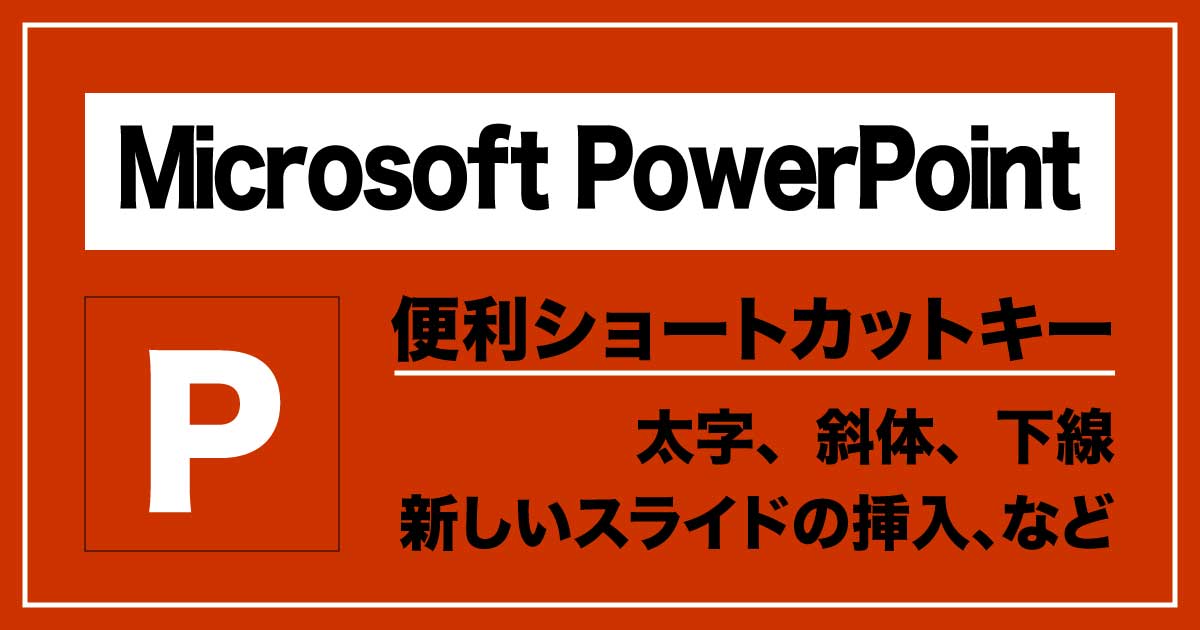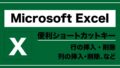Microsoft PowerPointは、プレゼンテーション作成を効率化するために多くのショートカットキーを備えています。これらを活用することで、作業時間を短縮し、よりスムーズにプレゼンテーションを作成・編集できます。
基本操作のショートカット
| 操作 | ショートカットキー | 説明 |
|---|
| 新しいプレゼンテーションを作成 | Ctrl + N | 新規ファイルを開きます。 |
| プレゼンテーションを保存 | Ctrl + S | 現在のファイルを保存します。 |
| コピー | Ctrl + C | 選択したオブジェクトやテキストをコピーします。 |
| カット | Ctrl + X | 選択した内容を切り取ります。 |
| ペースト | Ctrl + V | コピーまたはカットした内容を貼り付けます。 |
| 元に戻す | Ctrl + Z | 直前の操作を取り消します。 |
| やり直す | Ctrl + Y | 取り消し操作をやり直します。 |
スライドの操作
| 操作 | ショートカットキー | 説明 |
|---|
| 新しいスライドを挿入 | Ctrl + M | 新しいスライドを追加します。 |
| スライドの削除 | Delete | 選択したスライドを削除します。 |
| スライドの切り替えビュー | Alt + N, P | ノーマルビューに切り替えます。 |
文字やオブジェクトの編集
| 操作 | ショートカットキー | 説明 |
|---|
| 太字 | Ctrl + B | 選択したテキストを太字にします。 |
| 斜体 | Ctrl + I |
斜体にします。 |
| 下線 | Ctrl + U | 下線を引きます。 |
| 文字の左寄せ | Ctrl + L | 選択したテキストを左寄せにします。 |
| 文字の中央揃え | Ctrl + E | 選択したテキストを中央に揃えます。 |
| 文字の右寄せ | Ctrl + R | 選択したテキストを右寄せにします。 |
| 箇条書きの開始 | Ctrl + Shift + L | 箇条書きのリストを開始します。 |
| オブジェクトのグループ化 | Ctrl + G | 選択した複数のオブジェクトをグループ化します。 |
| グループ解除 | Ctrl + Shift + G | グループ化したオブジェクトを解除します。 |
プレゼンテーションの表示とナビゲーション
| 操作 | ショートカットキー | 説明 |
|---|
| スライドショーの開始(最初から) | F5 | プレゼンテーションを最初から開始します。 |
| 現在のスライドから開始 | Shift + F5 | 現在のスライドからスライドショーを開始します。 |
| 次のスライド | N / Enter / スペース / 右矢印 / 下矢印 | 次のスライドに進みます。 |
| 前のスライド | P / Backspace / 左矢印 / 上矢印 | 前のスライドに戻ります。 |
| スライドショーの終了 | Esc | スライドショーを終了します。 |
便利なナビゲーションショートカット
| 操作 | ショートカットキー | 説明 |
|---|
| スライド一覧表示 | Ctrl + Shift + Tab | スライドのサムネイル一覧を表示します。 |
| スライドの選択 | 数字 + Enter | 指定した番号のスライドにジャンプします。例:3 + Enterで3番目のスライドに移動。 |
| 次のスライドに進む | 右矢印 / Enter / スペース / N | 次のスライドに進みます。 |
| 前のスライドに戻る | 左矢印 / Backspace / P | 前のスライドに戻ります。 |
| 最初のスライドに戻る | Home | プレゼンテーションの最初のスライドにジャンプします。 |
| 最後のスライドに進む | End | プレゼンテーションの最後のスライドにジャンプします。 |
| スライドのズームイン | Ctrl + マウスホイール上 | スライドの表示倍率を拡大します。 |
| スライドのズームアウト | Ctrl + マウスホイール下 | スライドの表示倍率を縮小します。 |
PowerPointのショートカットキーは、作業効率を大きく向上させる重要なツールです。頻繁に使用する操作を覚えることで、プレゼンテーション作成のスピードが格段にアップします。特に、基本操作、スライドの操作、文字やオブジェクトの編集、プレゼンテーションのナビゲーションに関するショートカットは、日常的に役立ちます。